Supercrapou
Membre
- Inscription
- 28 Septembre 2015
- Messages
- 32
- Réactions
- 2
- Points
- 1 306
Je lance nvidia geforce expérience comme à mon habitude et je tombe sur ce message d'erreur :
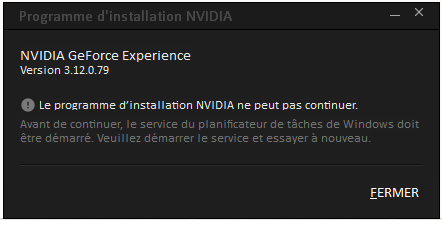
J'essaye depuis ce matin à y remédier mais ne trouve pas la solution.
Auriez vous eu le même problème que moi ?
PS : j'ai Windows 10
J'essaye depuis ce matin à y remédier mais ne trouve pas la solution.
Auriez vous eu le même problème que moi ?
PS : j'ai Windows 10



